
Nachdem Virtual SAN 7 einige interessante neue Features bietet, wird man mit dem Umstieg auf vSphere 7 auch vSAN auf den neuesten Stand bringen. Dies erfordert die Aktualisierung des Festplattenformates. Zusätzlich sollte man eine vorhandene Witness-Appliance durch eine kompatible Version ersetzen.
Das Aktualisieren einer vSAN-Umgebung von der Version 6.x auf 7.0 (U1) besteht in einer einfachen vSphere-Umgebung mit einem einzelnen vCenter und einigen ESXi-Hosts aus folgenden Schritten:
- Aktualisieren der vCenter-Appliance 6.x auf vCSA 7.0
- Upgrade aller ESXi-Hosts auf 7.0
- Konvertieren des Festplattenformates auf vSAN 7.0
Ist der Host-Cluster mit einer passenden vSAN-Lizenz lizensiert und wurden alle Hosts erfolgreich auf Version 7 aktualisiert, dann kann man sich zwar bei markiertem Cluster im Tab Konfigurieren unter Lizenzierung => vSAN-Cluster die zugewiesene Lizenz anzeigen lassen.

Das bedeutet aber nicht, dass das vSAN-Upgrade durch das Aktualisieren der Hosts bereits abgeschlossen ist. Wie ein Blick in Überwachen unter vSAN => Skyline-Integrität offenbart, ist das Datenträgerformat von vSAN noch auf dem alten Stand.
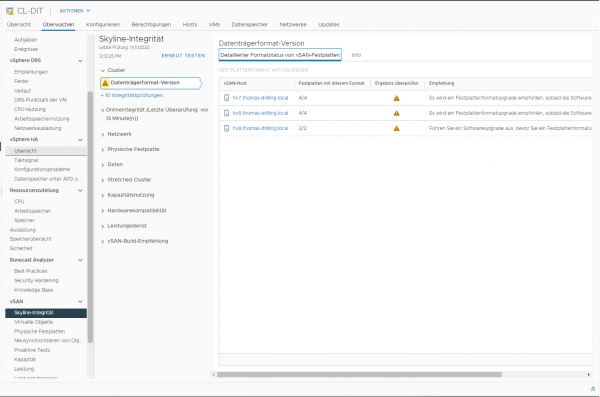
Der Abbildung zufolge ist die Festplattenversion im vSAN noch auf 10 und nicht auf 11 (Anmerkung der Redaktion: gilt zum Zeitpunkt der Erstellung des Beitrages). Ein Klick auf den Info-Tab liefert nähere Informationen.
Dieser Sachverhalt zeigt sich auch, wenn man bei markiertem vSAN-Cluster unter dem Tab Konfigurieren auf vSAN => Festplattenverwaltung klickt. Hier kann man mit Hilfe der gleichnamigen Schaltfläche die Festplattenversion aktualisieren oder eine Vorabprüfung veranlassen.

Das Upgrade des Festplattenformats kann man nun durch einen Klick auf Aktualisieren einleiten. Aber Achtung: Dazu muss sichergestellt sein, dass dafür genügend Speicherkapazität vorhanden ist.
Ist der freie Platz auf den Festplattengruppen (ohne die zu konvertierenden Festplattengruppen) geringer ist als die verbrauchte Kapazität der größten Festplattengruppe, dann muss man Verringerte Redundanz zulassen als Datenmigrationsoption auswählen.

Außerdem ist es wichtig, dass beim Upgrade des Festplattenformats kein Host mehr im Wartungsmodus ist, weil er dann ja keinen Speicher mehr zum Cluster beiträgt und sich so die Cluster-Kapazität automatisch reduziert.
Startet man die Aktualisierung, dann weist der Assistent drauf hin, dass ein Upgrade des vSAN-Festplattenformats viel Zeit in Anspruch nimmt. Sobald es aktualisiert wurde, ist eine Wiederherstellung der Software auf den Hosts oder das Hinzufügen älterer ESXi-Versionen zum Cluster nicht mehr möglich.
Anschließend muss man nur unter Überwachen bei vSAN => Skyline-Integrität die Integrität wiederherstellen, indem man auf den Link Objekte sofort reparieren klickt.

Diesen Vorgang muss man so sooft wiederholen, bis der Zähler bei Objektzählung auf Null steht. In unserem 2-Knoten-Cluster müssen wir das recht häufig tun, doch je größer die Anzahl physischer Hosts, desto schneller ist das vSAN wieder integer.
Wir klicken jetzt erneut auf Festplattenformat aktualisieren und beobachten den Prozess in der Ereignisanzeige.

Wie erwähnt kann der Vorgang recht lange dauern.
Update des Zeugen-Hosts
Bei einem weiteren Punkt ist Vorsicht geboten: In einem 2-Knoten-Cluster muss auch der Witness-Host aktualisiert werden, und zwar vor dem Festplattenformat. In unserem Beispiel befindet sich der Zeuge noch auf Version 6.7.
Er trägt zwar nicht zur Cluster-Kapazität bei, würde sich aber nicht mehr als Witness im vSAN-7-Cluster mit Festplattenversion 11 verwenden lassen.
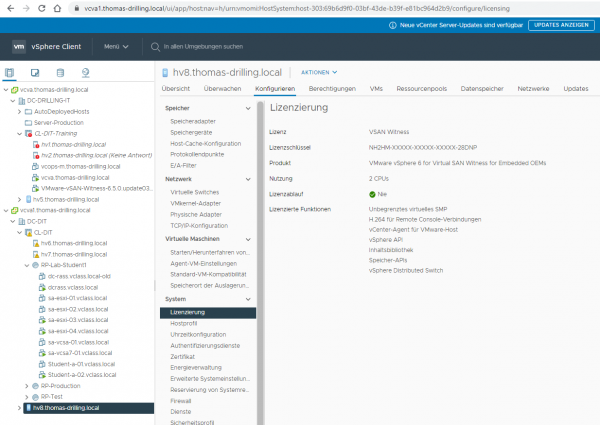
Da es sich hierbei um einen ganz gewöhnlichen, wenn auch virtuellen, ESXi-Hosts handelt, könnte man diesen tatsächlich mit VUM aktualisieren. Komfortabler und schneller ist es aber meist, die Witness-Appliance in Version 7 neu bereitzustellen und anschließend in der Fault-Domain-Konfiguration zu ersetzen.
Die 7er Version der Appliance gibt es zum Download bei VMware. Nachdem wir das OVA in unsere Inhaltsbibliothek importiert haben, könnten wir von dort aus im Menü Aktionen => Neue VM über diese Vorlage die neue Appliance einfach bereitstellen.

Das Formular des Assistenten ist schnell ausgefüllt. Ich habe das Vorgehen bereits in diesem Artikel erklärt.
